O tamanho é importante, pois pode nos permitir liberar mais espaço em nosso dispositivo para arquivos mais recentes. Então é compreensível se você quiser converter MOV para WEBM uma vez que o formato WEBM é pequeno em tamanho. A conversão de MOV para WEBM também é conveniente para os usuários da Apple que desejam visualizar seus arquivos em outros players de mídia, pois o MOV é difícil de reproduzir em outros aplicativos fora da jurisdição da Apple.
Então, sem mais delongas, vamos apresentar a você a melhor conversão conversores MOV offline/online para WEBM você pode usar! Leia para saber mais sobre o métodos de conversão!
Conteúdo: Parte 1. Maneira recomendada de converter MOV para WEBM no PC Windows/MacParte 2. Os 5 principais conversores de MOV para WEBM gratuitos e on-lineParte 3. Diferença entre MOV e WEBM
Parte 1. Maneira recomendada de converter MOV para WEBM no PC Windows/Mac
Para usuários de Windows ou Mac, preparamos a melhor ferramenta de conversão que você pode usar para ajudá-lo a converter seus arquivos de um formato para outro, como converter MOV para WEBM. Esta ferramenta de conversão de que estamos falando pode ajudá-lo de muitas maneiras - a Conversor de vídeo iMyMac.
Esta ferramenta de conversão tem muitas funções que podem fazer você aproveitar seus arquivos de mídia sempre que quiser. Em primeiro lugar, pode ajudá-lo converter seus arquivos de áudio/vídeo em um formato de sua escolha sem perder qualidade. Ele pode até converter automaticamente um arquivo para um formato específico suportado por determinadas plataformas/aplicativos/dispositivos de mídia social.
Portanto, é uma maneira recomendada de converter MOV para WEBM ou vice-versa em computadores PC Windows/Mac. Se quiser, você também pode converta seus arquivos .mov para .mp4formatos , .mp3, .gif e .wma, etc.

Então, se você quiser aprender mais e se estiver interessado em aprender como converter facilmente MOV para WEBM no Mac/Windows usando o iMyMac Video Converter, basta seguir os passos abaixo:
- Arraste e solte os arquivos MOV que você deseja converter
- Selecionar Converter formato e escolha um formato de saída de sua preferência, aqui você pode clicar em WEBM
- Clicando Crie agora você pode personalizar as configurações para seus arquivos
- Lembre-se de tocar em Economize para que você não perca as configurações que você configurou
- Agora toque no Exportar/Converter botão para que o processo de conversão comece agora
- E se você quiser ver seus arquivos logo depois, basta clicar Projetos Recentes para encontrá-los

Este conversor MOV para WEBM está muito interessado em converter seus arquivos em um arquivo de alta qualidade que você certamente adoraria e apreciaria! Também está disponível em computadores Windows e Mac, para que você não precise se preocupar com seu dispositivo.
Além disso, o iMyMac Video Converter também permite que você edite seus arquivos de mídia no próprio aplicativo. Eles têm uma longa lista de predefinições e efeitos você pode usar em seus arquivos para dar-lhes um toque único. E pode permitir que seus usuários transmitir seus vídeos off-line usando o aplicativo deles - o que é ótimo, considerando que você não precisa abrir outros players de mídia apenas para visualizar seus arquivos.

Parte 2. Os 5 principais conversores de MOV para WEBM gratuitos e on-line
Os sites de conversão online são gratuitos e muito fáceis de acessar. Embora eles não possam fornecer resultados de alta qualidade como o iMyMac Video Converter, eles ainda podem converter seus arquivos em arquivos de boa qualidade. O único problema é que existem muitos conversores online hoje, então encontrar um seguro e confiável pode ser difícil.
Felizmente para você, testamos e testamos apenas os melhores conversores online que você pode encontrar na internet. Esses conversores online são comprovadamente seguros e muito confiáveis quando se trata de converter seus arquivos. Nós os testamos para que também sejam seguros para uso em seu computador ou laptop. Confira a lista abaixo com os 5 melhores conversores online MOV para WEBM:
#1 Conversor Online iMyMac – o iMyMac Online Converter pode oferecer recursos e funções semelhantes à sua versão offline. Embora os resultados não sejam os mesmos, o serviço e o desempenho são semelhantes. Você pode usá-lo para converter rapidamente seus arquivos MOV.

#2 Conversor de vídeo online DumpMedia – esse site de conversão também é ótimo, principalmente para quem está começando no mundo da conversão. É muito fácil de usar e tem uma ótima interface web.
# 3 Zamzar – se você está falando de popularidade, o Zamzar também é um dos sites mais populares. Isso ocorre porque este site é muito confiável e rápido quando se trata de converter seus arquivos. Experimente para converter MOV para WEBM.
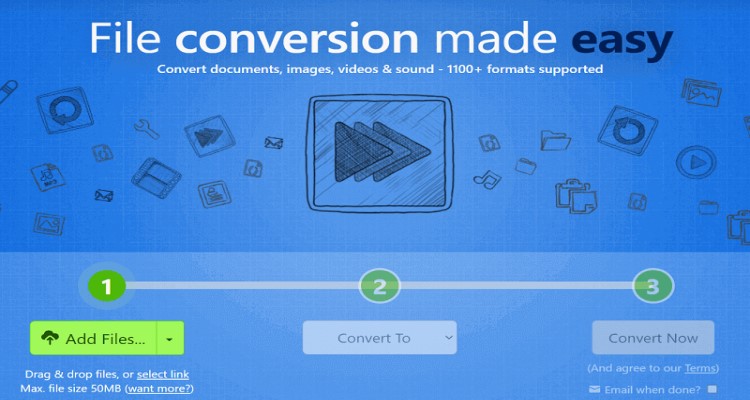
#4 Convertio – Convertio, assim como Zamzar, também é um conversor online muito conhecido. É acessível em todo o mundo e provou a muitos usuários que pode converter seus vídeos de maneira rápida e de boa qualidade.
#5 Conversor de vídeo online FoneDog – este conversor online de MOV para WEBM também é um site incrível para usar quando você deseja converter vários arquivos ao mesmo tempo.
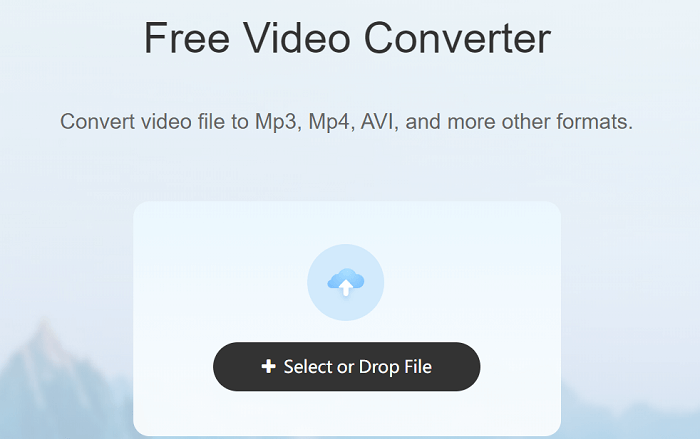
Parte 3. Diferença entre MOV e WEBM
A diferença entre esses dois é que os arquivos MOV são aceitos e suportados apenas por dispositivos Apple - o que significa que você não pode reproduzir esses arquivos em outros players de mídia.
Outra coisa é que o WEBM formato é pequeno em tamanho para que você possa adicionar mais arquivos ao conteúdo do seu coração. Estas são também as razões pelas quais as pessoas querem converter MOV para WEBM.

Conclusão
Agora que você finalmente chegou a esta parte deste post, esperamos que você tenha aprendido como converter MOV para WEBM e vice versa. Claro, usando o Conversor de vídeo iMyMac tornará as coisas mais fáceis para você, então, se eu fosse você, eu definitivamente baixaria e instalaria no meu computador agora e experimentaria eu mesmo!



